Tekla20.0下载
Tekla20.0安装教程
1、下载并解压安装包,里面有解压密码,注意下载。然后解压出文件夹,如下图所示
我们点击第一步,双击运行里面的文件
点击确定
2、点击下一步
3、接受许可,点击下一步
4、选择其他,然后点击下一步
5、这里可以更改安装位置,推荐默认,点击下一步
6、点击完成。
7、然后打开安装包的第二步
点击完成。
8、返回安装包,运行第三步env_china安装程序
点击确定
9、点击完成。
10、返回安装包,运行第三步env_default安装程序
期间默认安装即可,直至点击完成
11、返回安装包,复制第四步Patch文件到软件安装目录,参考第5步安装路径
点击应用补丁
12、打开桌面Tekla 20软件,选择语言,点击OK
13、设置后就可以打开使用啦。
以上就是Tekla20.0安装步骤和破解方法,希望可以帮助到大家。


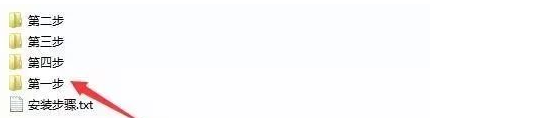

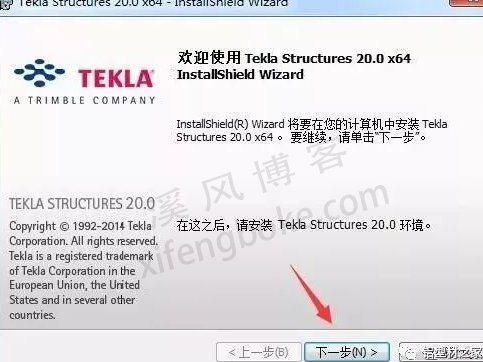

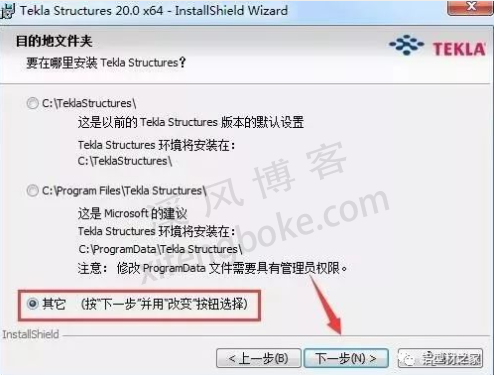






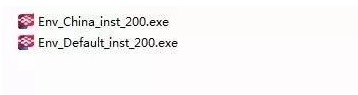




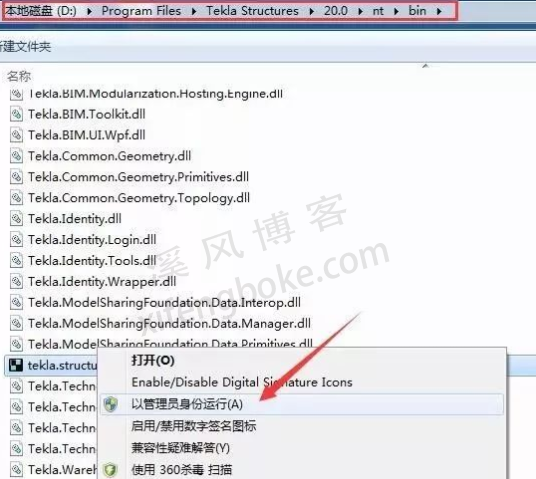

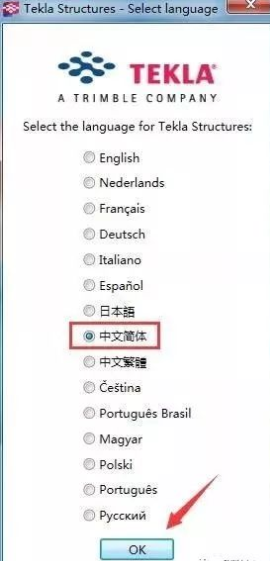



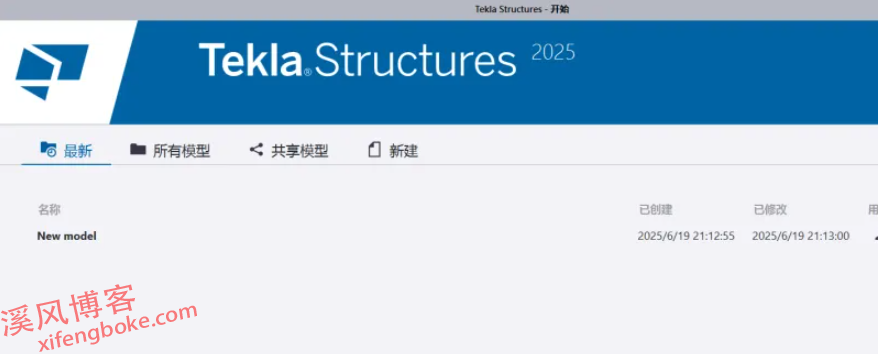
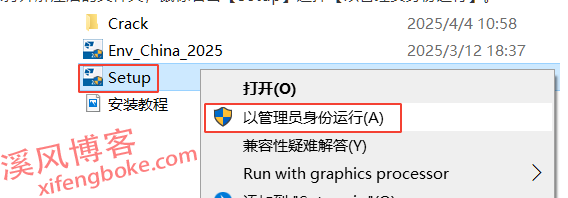
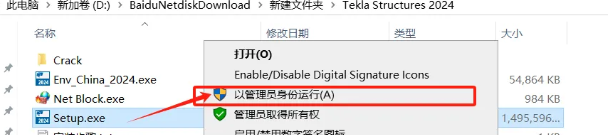
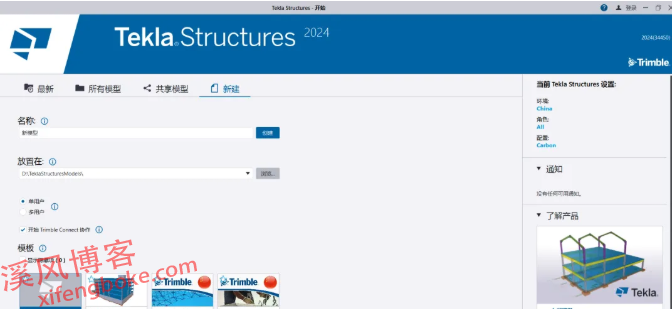
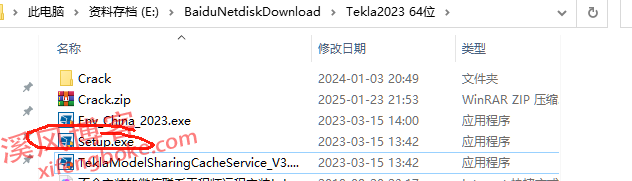
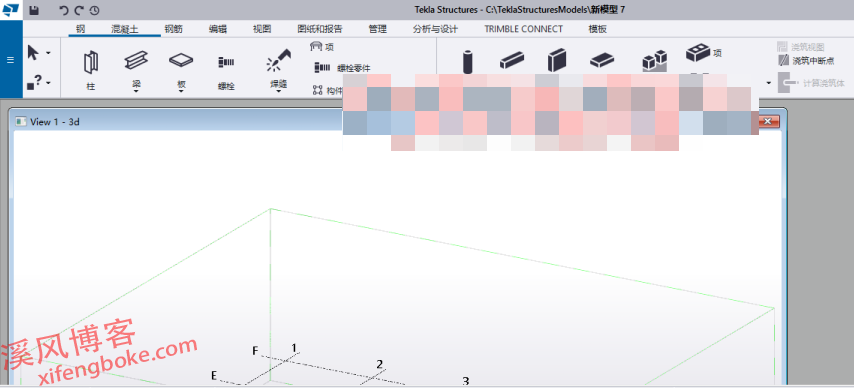
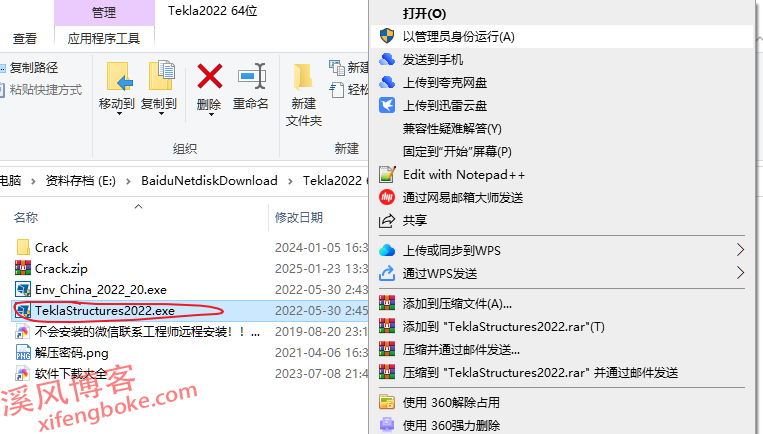
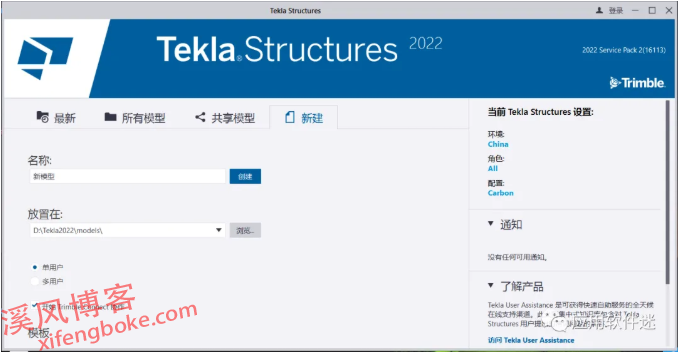

还没有评论,来说两句吧...